什么是LeadingModuleSearch?
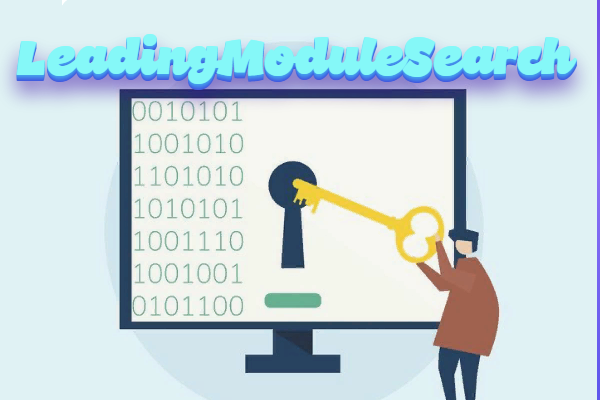
这是一种适用于 Mac 的病毒,它被宣传为一种有用的程序,可以改善您在 Internet 上的搜索。 这种类型的病毒总是将自己定位为一个安全的应用程序,以防止用户受到怀疑。 当用户处于放松状态时, 领先模块搜索 无论您是否愿意,都会痴迷地展示广告。 广告将显示在任何地方,以迫使用户点击广告,因为点击对开发人员有利可图,而用户会在他们的系统中受到感染。 通常,这些广告针对成人网站、在线游戏、虚假更新。 很多人认为MAC没有被感染,但是如果有这样的迹象,请确定你的Mac被病毒攻击了:
- 持久性广告的出现。
- 未经您的许可更改浏览器的主页。
- 熟悉的页面显示不正确。
- 重定向到左侧站点。
- 系统性能明显下降。
唯一的出路是从您的计算机中删除LeadingModuleSearch。
如何删除LeadingModuleSearch
自动移除 LeadModuleSearch
要从 Mac OS 中快速删除 LeadershipModuleSearch,您可以使用以下命令运行扫描 诺顿; 它是一款出色的防病毒软件,可以从您的 Mac 中删除 LeadModuleSearch。
其他可能能够从 Mac 中删除 LeadershipModuleSearch 的应用程序:
CleanMyMac.
在MyCAD中点击 软件更新 应用领域 文件夹并删除LeadingModuleSearch 和其他新的和可疑的aps。
- 在顶部菜单上选择 Go => 应用领域.
- 将不需要的应用程序拖到 垃圾桶 是。
- 用鼠标右键单击 垃圾桶 并选择 清空回收站.
从浏览器中删除 LeadModuleSearch:
删除LeadingModuleSearch 和其他可疑扩展,然后更改浏览器的主页、新标签页、起始页和默认搜索引擎。
从 Safari 中移除 LeadModuleSearch:
- 在顶部菜单上选择 Safari => 优先.
- 选择 扩展 标签。
- 选择要删除的扩展程序,然后单击 卸载 按钮旁边的按钮。
从谷歌浏览器中删除 LeadModuleSearch:
- 单击三点菜单按钮
 .
. - 选择 更多工具 => 扩展.
- 找到您要删除的扩展程序并单击 删除 在它下面。
- 点击 删除 在对话框中。
从 Mozilla Firefox 移除 LeadModuleSearch:
- 点击菜单按钮
 并选择 附加组件.
并选择 附加组件. - 在MyCAD中点击 软件更新 扩展 标签。
- 要卸载加载项,请单击 删除 按钮旁边的按钮。
如何保护您的 Mac 免受 LeadModuleSearch 和其他广告软件的侵害:
- 获取功能强大的反恶意软件,能够检测和消除 PUP。 拥有多个按需扫描仪也是一个好主意。
- 使您的操作系统、浏览器和安全软件保持最新。 恶意软件创建者一直在寻找可利用的新浏览器和操作系统漏洞。 反过来,软件编写者会发布补丁和更新以消除已知漏洞并降低恶意软件渗透的机会。 防病毒程序的签名数据库每天都会更新,甚至更频繁地包含新的病毒签名。
- 下载并使用 uBlock Origin、Adblock、Adblock Plus 或类似的可信赖扩展程序之一来阻止网站上的第三方广告。
- 不要从未经验证的网站下载软件。 您可以轻松下载木马(伪装成有用应用程序的恶意软件); 或者一些不需要的程序可能会与应用程序一起安装。
- 在安装免费软件或共享软件时,要理智,不要急于完成整个过程。 选择自定义或高级安装模式,查找要求您允许安装第三方应用程序的复选框并取消选中它们,阅读最终用户许可协议以确保不会安装其他任何内容。 当然,您可以为您认识和信任的 aps 设置例外。 如果无法拒绝安装不需要的程序,我们建议您完全取消安装。
 .
.